- Rejestrator ekranu
- Rejestrator wideo Mac
- Windows Video Recorder
- Mac Audio Recorder
- Rejestrator audio systemu Windows
- Rejestrator kamery internetowej
- Rejestrator gier
- Rejestrator spotkań
- Rejestrator połączeń Messenger
- Skype Recorder
- Rejestrator kursu
- Rejestrator prezentacji
- Chrome Recorder
- Rejestrator Firefox
- Zrzut ekranu w systemie Windows
- Zrzut ekranu na komputerze Mac
Jak nagrywać na Xbox One w sposób, którego nie możesz przegapić
 Dodane przez Lisa Ou / 16 lutego 2022 16:00
Dodane przez Lisa Ou / 16 lutego 2022 16:00Jeśli planujesz nagrywać rozgrywkę na Xbox One, ważne jest, aby wiedzieć, jak to zrobić. Być może jesteś certyfikowanym graczem i chcesz spróbować nagrywać swoje rozgrywki do celów transmisji lub przesyłania strumieniowego. W przeciwnym razie możesz być początkującym graczem i chcesz udokumentować swoje postępy, gdy uczysz się być zawodowym graczem. Istnieje wiele powodów, dla których chciałbyś się nauczyć, jak nagrywać ekran konsoli Xbox. Ale jedno jest pewne i jesteś we właściwym miejscu.
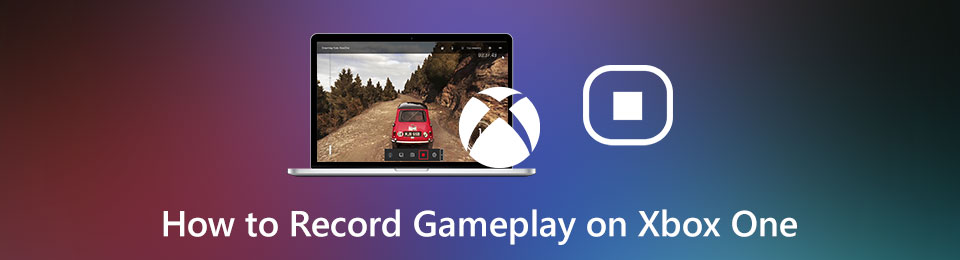
W tym poście nauczysz się różnych sposobów nagrywania ekranów swoich gier i odtwarzasz je tak, jak chcesz. Różne okoliczności wymagają różnych rozwiązań. Poznasz jednak najlepsze metody nagrywania rozgrywki na Xboksie. Przede wszystkim gracze mają różne wymagania dotyczące tego, jaką część gry mają nagrywać i jak to zrobić. Przeczytaj więc uważnie i przeanalizuj rozwiązanie, które najbardziej Ci odpowiada.

Lista przewodników
1. Jak nagrywać rozgrywkę na Xbox One
Istnieją 3 metody i okoliczności umożliwiające nagrywanie rozgrywki bezpośrednio na konsoli Xbox One. A takie metody są następujące:
FoneLab Screen Recorder umożliwia przechwytywanie wideo, audio, samouczków online itp. W systemie Windows / Mac, a także można łatwo dostosować rozmiar, edytować wideo lub audio i więcej.
- Nagrywaj wideo, audio, kamerę internetową i rób zrzuty ekranu w systemie Windows / Mac.
- Wyświetl podgląd danych przed zapisaniem.
- Jest bezpieczny i łatwy w użyciu.
Xbox Game Capture: jak nagrywać to, co się właśnie wydarzyło podczas gry
Co się stanie, jeśli grasz w grę przy użyciu konsoli Xbox, jak zwykle w typowy dzień, i nagle wydarzy się coś niesamowitego i nieoczekiwanego? Załóżmy, że tak jest w twoim przypadku, będziesz chciał uchwycić ten moment, ale martwisz się, czy nadal możesz to zrobić, ponieważ to już się wydarzyło. Cóż, trzeba się pospieszyć, bo wciąż jest sposób na utrwalenie tego momentu. Xbox zapewnia 30 sekund odtwarzania, dzięki czemu możesz nagrywać grę podczas gry.
Krok 1Po pierwsze, możesz grać w swoją grę, jak chcesz, dopóki nie wydarzy się coś niezwykłego, co sprawi, że będziesz chciał ją nagrać. Do tego czasu naciśnij Xbox przycisk w twojej grze kontroler.
Krok 2W menu, które się pojawi, naciśnij X na kontrolerze. To polecenie zarejestruje twoją rozgrywkę przez 30 sekund.
Ale to jest najlepsze dla ciebie tylko wtedy, gdy nie jesteś świadomy nagłego fantastycznego momentu w twojej grze, a 30 sekund ci wystarczy. W przeciwnym razie możesz chcieć zobaczyć poniższy scenariusz.
Xbox Game Capture: jak nagrywać grę podczas grania
Jeśli wiesz, że wydarzy się coś wspaniałego, nie musisz już wracać do 30 sekund po swojej grze. Nagraj bezpośrednio, co ma się wydarzyć. Co więcej, załóżmy, że rzeczywiście jesteś graczem. Wiesz, kiedy nastąpi podświetlenie gry, dzięki czemu będziesz dokładnie przygotowany, kiedy rozpocząć nagrywanie, jak poniżej.
Krok 1Naciśnij Xbox na kontrolerze podczas grania.
Krok 2Po menu pojawi się, naciśnij Zobacz i wysłuchaj pośrodku lewej części kontrolera.
Krok 3Na koniec wybierz Rekord od teraz naciska A przycisk. Następnie gra rozpocznie się nagrywać po wznowieniu gry.
Krok 4Na koniec naciśnij Xbox natychmiast, a następnie naciskając X przycisk, aby zatrzymać nagrywanie gry.
Co się stanie, jeśli używasz najnowszego kontrolera bezprzewodowego Xbox? Czy zrobiłoby to ogromną różnicę? Dowiedz się poniżej.
Przechwytywanie gier Xbox: Jak nagrywać za pomocą kontrolera bezprzewodowego
Jeśli używasz najnowszej konsoli Xbox Series X lub S z kontrolerem bezprzewodowym, polecenie, które musisz nacisnąć, będzie nieco inne. Ale nie martw się, ponieważ sposób robienia zrzutów ekranu na Xboksie stał się bardziej dostępny i szybszy niż poprzednie kontrolery.
Krok 1Przed lub w trakcie gry naciśnij i przytrzymaj Udostępnianie przycisk na kontrolerze.
Dodatkowo możesz również robić zrzuty ekranu za pomocą kontrolera bezprzewodowego. Aby to zrobić, będziesz musiał krótko nacisnąć przycisk Udostępnij zamiast długiego naciśnięcia.
Chociaż prawdą jest, że możesz przechwytywać ekrany swoich gier za pomocą samych kontrolerów Xbox, to nigdy nie wystarczy, ponieważ możesz nagrać tylko do 10 minut gry. A jeśli zamierzasz nagrywać dłużej? Co więcej, możesz nie mieć karty przechwytującej dla Xbox One. W takim razie poniższe rozwiązanie może Ci bardziej odpowiadać.
FoneLab Screen Recorder umożliwia przechwytywanie wideo, audio, samouczków online itp. W systemie Windows / Mac, a także można łatwo dostosować rozmiar, edytować wideo lub audio i więcej.
- Nagrywaj wideo, audio, kamerę internetową i rób zrzuty ekranu w systemie Windows / Mac.
- Wyświetl podgląd danych przed zapisaniem.
- Jest bezpieczny i łatwy w użyciu.
2. Jak wyświetlić nagrywanie na konsoli Xbox One za pomocą komputera z paskiem gier?
Jak być może wiesz, Xbox Game Bar lub Windows 10 Game Bar są łatwo dostępne w systemie Windows. Ten pasek gier to dostępna funkcja, która została stworzona, aby umożliwić nagrywanie sesji rozgrywki za pomocą komputera. Oprócz rozgrywki na konsoli Xbox możesz także nagrywać niektóre programy i czynności na ekranie systemu Windows za pomocą aplikacji Game Bar. Aby uzyskać dostęp do paska gier Xbox, potrzebujesz tylko kilku prostych i szybkich kombinacji kluczowych, aby uzyskać dostęp do paska gier Xbox bez zaawansowanych umiejętności technicznych i wiedzy.
Kroki, jak nagrywać rozgrywkę Xbox za pomocą laptopa lub komputera za pomocą paska gier:
Krok 1Najpierw włącz pasek gier Xbox, naciskając Klawisze Windows + I pisać Xbox z Pasek wyszukiwania ustawień systemu Windows. Następnie naciśnij Pobierz klawisz strzałki, aż Włącz pasek gier Xbox jest narracja, a następnie naciśnij Wchodzę klucz. Na koniec naciśnij zakładka aż włączysz Xbox Game Bar.
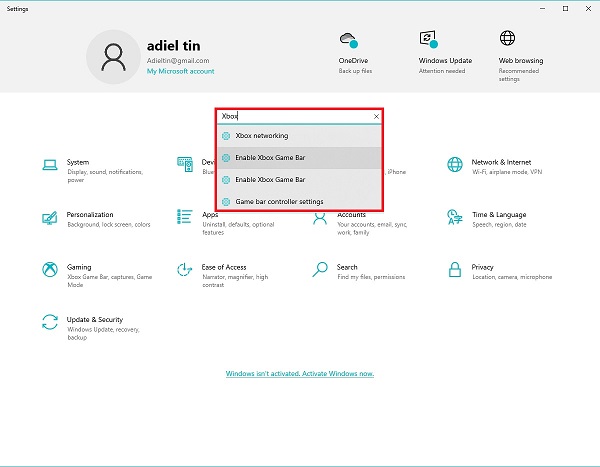
Krok 2Po drugie, graj w swoją grę, jak chcesz, a następnie naciśnij Windows i G klawisze na klawiaturze. Ustaw Ustawienia dźwięku jak potrzebujesz stamtąd. Następnie możesz kliknąć Rekord ikonę lub naciśnij Windows + Alt + R. klawisze, aby rozpocząć nagrywanie ekranu za pomocą tego rejestratora gier Xbox.
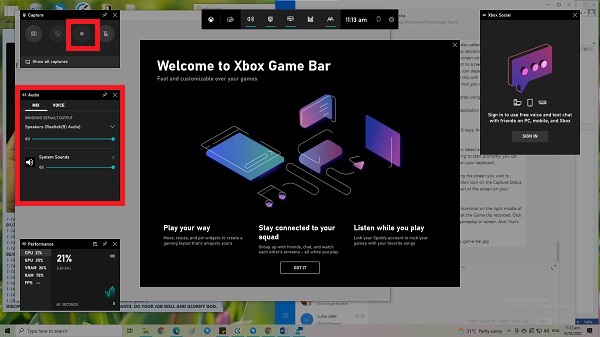
Krok 3Na koniec kliknij przycisk Stop z małego menu nagrywania na ekranie po zakończeniu gry.
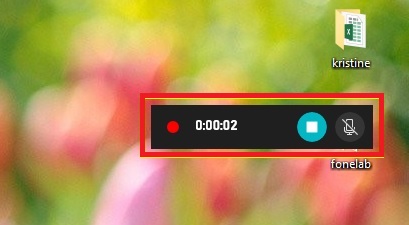
Krok 4W końcu powiadomienie, które mówi Klip z gry jest nagrywany. Kliknij go, aby wyświetlić nagrane odtwarzanie gry.
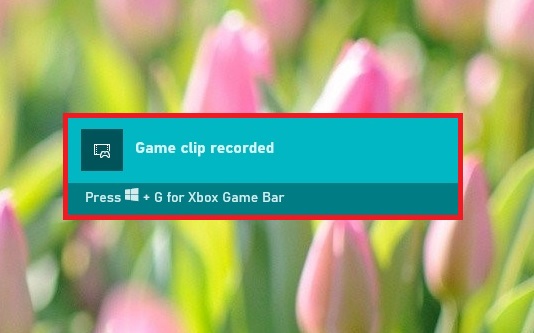
Warto jednak zauważyć, że niektóre gry, sceny lub okoliczności nie pozwalają na przechwytywanie za pomocą kontrolera Xbox lub paska gier Xbox. W tej notatce musisz mieć rejestrator rozgrywki który nie jest związany ograniczeniami i pozwala na nagrywanie wszystkiego. Dotyczy to zwłaszcza sytuacji, gdy nie możesz ryzykować, że nie nagrasz swojej sesji gry.
3. Jak nagrywać na Xbox One za pomocą głosu za pomocą rejestratora ekranu FoneLab
Najlepszym sposobem na nagrywanie sesji gry jest użycie narzędzia, które umożliwia nagrywanie całego ekranu z dźwiękiem systemowym, mikrofonem i kamerą internetową. Na szczycie tych umiejętności jest nagrywanie bez ograniczeń czasowych. Z tym, FoneLab Screen Recorder jest najlepszym kandydatem, ponieważ jest to narzędzie dostępne zarówno w systemie Windows, jak i Mac, które rejestruje dowolny program, scenariusz i okoliczności. Najważniejszym wymogiem jest przede wszystkim jakość Twoich nagrań. Więc nie zatrzymuj procesu i zacznij nagrywać swoją grę teraz za pomocą tej metody.
FoneLab Screen Recorder umożliwia przechwytywanie wideo, audio, samouczków online itp. W systemie Windows / Mac, a także można łatwo dostosować rozmiar, edytować wideo lub audio i więcej.
- Nagrywaj wideo, audio, kamerę internetową i rób zrzuty ekranu w systemie Windows / Mac.
- Wyświetl podgląd danych przed zapisaniem.
- Jest bezpieczny i łatwy w użyciu.
Kroki, jak nagrywać głos na Xbox One za pomocą wideo za pomocą rejestratora ekranu FoneLab:
Krok 1Zacznij od pobrania i zainstalowania FoneLab Screen Recorder na swoim komputerze.

Krok 2Krótko uruchom program, a następnie wybierz Game Recorder z menu głównego.
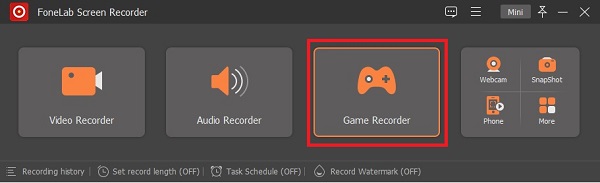
Krok 3Następnie kliknij przycisk Ustawienia Ikona. To polecenie otworzy Preferencje okna, w których możesz dostosować i zmienić nagranie gry.
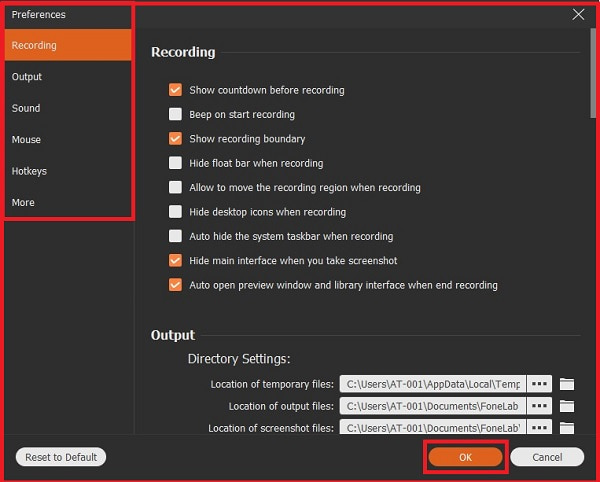
Krok 4Na koniec kliknij przycisk Rekord przycisk, aby rozpocząć nagrywanie. Jednocześnie możesz już zacząć grać w swoją grę, jak chcesz.
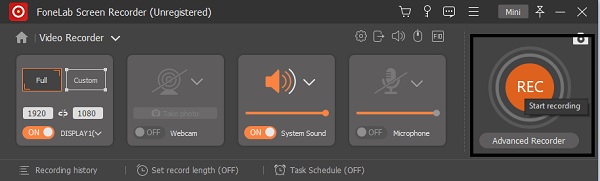
Krok 5Po zakończeniu gry kliknij Zatrzymaj nagrywanie przycisk, a następnie kliknij Zapisz. Na koniec ustaw nazwę swojego filmu, ustaw jego folder docelowy i kliknij Następna.
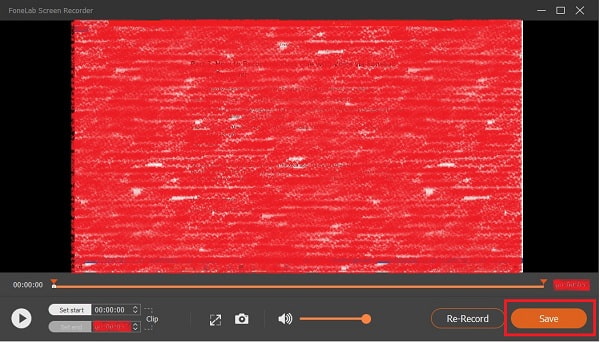
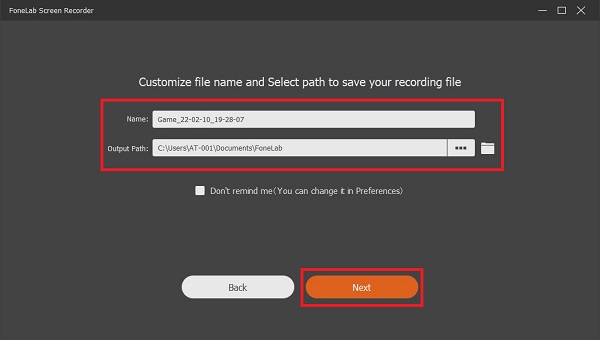
4. Często zadawane pytania dotyczące nagrywania rozgrywki Xbox One
Jak przechwycić rozgrywkę na Xbox One do transmisji?
Aby zarejestrować rozgrywkę na konsoli Xbox One, musisz najpierw nacisnąć przycisk Xbox na kontrolerze, aby otworzyć Profil i system. Następnie otwórz Ustawienia konsoli Xbox One, a następnie zezwól na połączenia z dowolnego urządzenia. Ten krok umożliwi przesyłanie twoich gier do tych w tej samej sieci domowej.
Czy możesz transmitować na żywo bezpośrednio z Xbox One do YouTube?
Tak, możesz transmitować na żywo swoją rozgrywkę z Xbox One bezpośrednio do YouTube. Aby było to możliwe, musisz podłączyć aplikację Xbox do komputera. Jednym z wymagań jest to, że konsola Xbox i komputer muszą znajdować się w tej samej sieci.
Czy są jakieś tanie karty przechwytujące dla alternatyw dla konsoli Xbox 360?
Chociaż karty przechwytywania są bardzo wygodne w nagrywaniu rozgrywki na konsoli Xbox, może się okazać, że są one drogie. Zamiast szukać taniej karty przechwytującej. Możesz zamiast tego użyć rejestratora ekranu. Dzięki temu FoneLab Screen Recorder jest najlepszą i najbardziej zalecaną alternatywą dla karty przechwytującej. To narzędzie pozwala nagrywać rozgrywki w dowolnym momencie i tyle, ile chcesz. Do tego nie ma ograniczeń czasowych i wysokiej jakości.
Wnioski
Czy chcesz dowiedzieć się, jak nagrywać rozgrywkę na konsoli Xbox One do YouTube, Facebooka, do użytku osobistego lub w innych celach? Gratulacje! Właśnie nauczyłeś się, jak to zrobić za pomocą różnych metod. Powyżej pokazano 5 sposobów nagrywania sesji rozgrywki w celu odtwarzania. Z pewnością wszystkie metody są łatwe, szybkie i niezawodne. Ale wtedy, FoneLab Screen Recorder jest najbardziej polecanym narzędziem, ponieważ jest łatwe w użyciu, wysoce niezawodne i wysokiej jakości. Przede wszystkim możesz nagrywać tyle, ile chcesz, bez ograniczeń czasowych i bez ograniczeń. Więc na co czekasz? Właśnie zobaczyłeś, jak łatwo jest nagrywać, zwłaszcza gdy masz najlepszą nagrywarkę wideo Xbox One. Nagraj teraz i zachowaj najważniejsze momenty swojej gry przy sobie na zawsze.
FoneLab Screen Recorder umożliwia przechwytywanie wideo, audio, samouczków online itp. W systemie Windows / Mac, a także można łatwo dostosować rozmiar, edytować wideo lub audio i więcej.
- Nagrywaj wideo, audio, kamerę internetową i rób zrzuty ekranu w systemie Windows / Mac.
- Wyświetl podgląd danych przed zapisaniem.
- Jest bezpieczny i łatwy w użyciu.
